3 façons de récupérer des clichés supprimés sur iPhone et Android
Divers / / October 11, 2023
La fonctionnalité la plus importante de Snapchat est sa capacité à Snaps à suppression automatique. Cependant, il peut arriver que vous souhaitiez récupérer des Snaps supprimés pour raviver certains souvenirs. Avec ce guide, nous allons vous montrer toutes les manières possibles de le faire sans tracas.
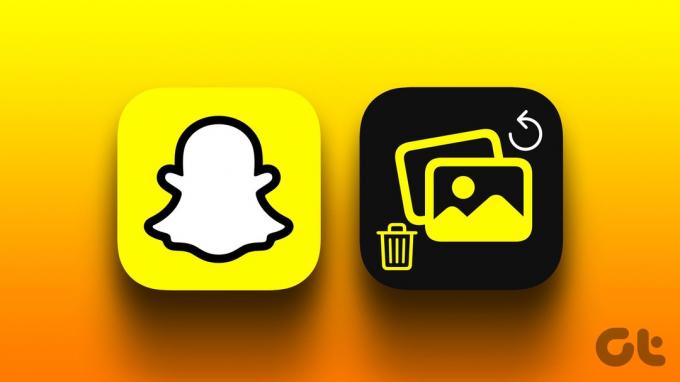
Comme nous le savons tous, Snapchat donne la priorité à la confidentialité des utilisateurs. C’est l’une des principales raisons de son succès. Bien que Snapchat ait rendu difficile l'accès clichés supprimés de retour, ce n'est pas impossible. Nous avons veillé à rendre les étapes faciles à comprendre et à réaliser. Commençons.
1. Récupérer des clichés supprimés à l'aide des mémoires Snapchat
Snapchat offre un moyen simple et pratique de récupérer des photos supprimées de Snapchat à l'aide de la fonction Souvenirs. Avec cela, vous pouvez récupérer des photos Snapchat sur des appareils iOS et Android sans ordinateur. Voici comment vous pouvez le vérifier :
Note: Vous devez activer Snapchat Memories pour que cette fonctionnalité fonctionne. Nous avons mentionné les étapes dans la dernière partie du guide.
Étape 1: Ouvrez l'application Snapchat et faites glisser votre doigt vers le haut pour ouvrir l'onglet Appareil photo.
Étape 2: Ouvrez le Snap que vous souhaitez récupérer.
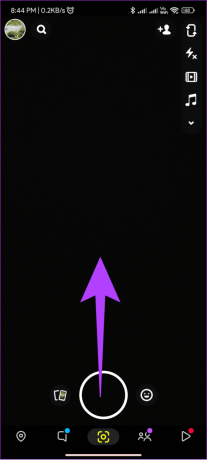
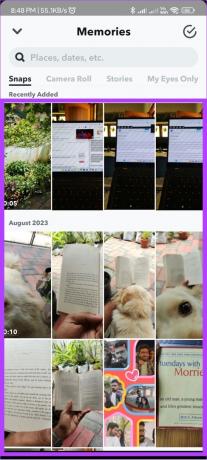
Étape 3: Appuyez sur Envoyer, et à partir de là, envoyez le Snap ou enregistrez-le sur votre appareil.
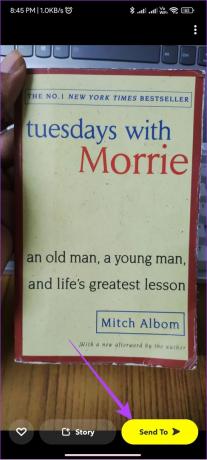
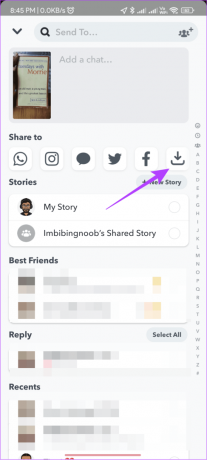
2. Téléchargez des données pour récupérer des photos supprimées
Comme la plupart des plateformes, Snapchat stocke également des données liées à votre compte. Cela peut inclure votre nom, votre numéro de téléphone, votre adresse e-mail et parfois des clichés récemment supprimés. Vous pouvez utiliser cette méthode pour iPhone, Android et même Web Snapchat.
Cependant, cette méthode ne peut pas récupérer complètement tous ces clichés Snapchat supprimés. Cependant, vous pouvez toujours essayer cette option.
Étape 1: Ouvrez Snapchat et appuyez sur votre avatar dans le coin supérieur gauche (depuis la page de l'appareil photo).
Note: L'icône Avatar sera dans le coin supérieur droit si vous êtes sur la page des messages.
Étape 2: Appuyez sur l'engrenage des paramètres dans le coin supérieur droit.
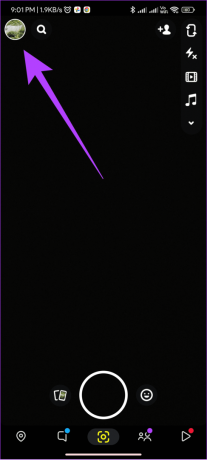
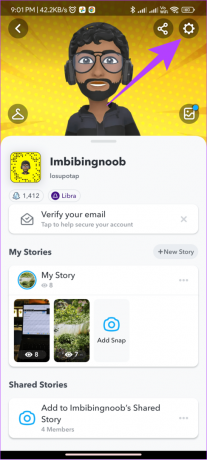
Étape 3: Faites défiler jusqu'à Actions du compte et appuyez sur Mes données.
Étape 4: Ici, entrez votre nom d'utilisateur et appuyez sur Suivant.
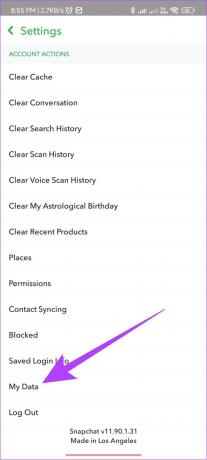
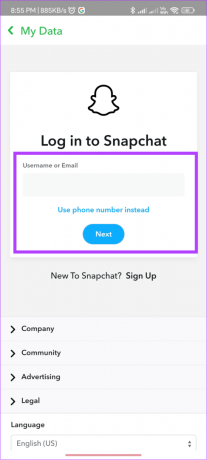
Étape 5: Maintenant, entrez le mot de passe, puis appuyez sur Suivant.
Étape 6: Activez « Inclure vos souvenirs et autres médias enregistrés »
Étape 7: Activez toutes les autres options sur la même page et appuyez sur Suivant.
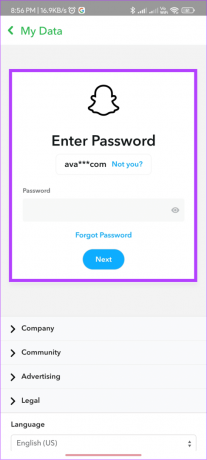
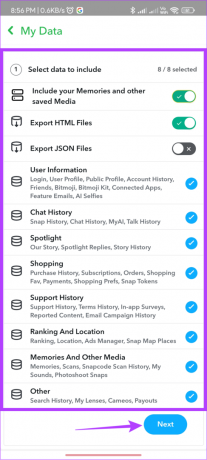
Étape 8: Choisissez la plage de dates, puis appuyez sur Soumettre.
Conseil: Vous pouvez également désactiver « Filtrer votre exportation par plage de dates ». Cela téléchargera toutes les données associées au compte.
Étape 9: Attendez que l'exportation soit terminée. Cela peut prendre des heures, voire des jours, et une fois les données exportées, vous recevrez un e-mail sur l'e-mail associé.
Étape 10: Ouvrez l'e-mail et appuyez sur cliquez ici à l'intérieur. Cela lancera Snapchat sur le Web. Entrez vos informations d'identification.
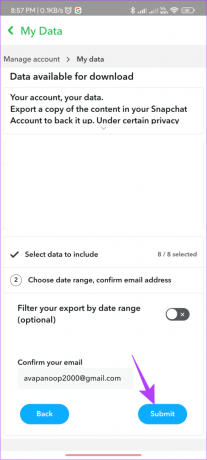
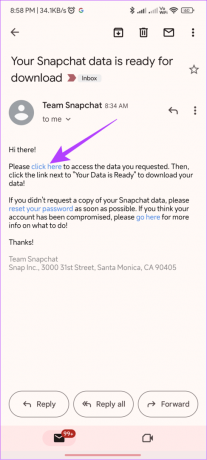
Étape 11: Téléchargez les données et ouvrez le fichier ZIP avec n'importe quel ouvre-zIP ou gestionnaire de fichiers.
Étape 12: Ouvrez le dossier et recherchez les dossiers chat_media ou souvenirs une fois extraits.
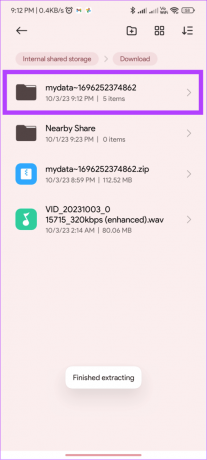
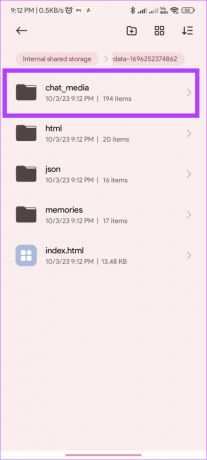
De là, vous pouvez récupérer des photos Snapchat supprimées. Déplacez-le simplement à l’endroit souhaité.
3. Récupérez les clichés supprimés à l'aide de l'application Photos sur iPhone et Android
Habituellement, vous pouvez trouver les Snaps enregistrés sur l'appareil. Cependant, si vous avez supprimé les clichés enregistrés de votre appareil, vous pouvez les retrouver sur votre appareil. Surpris? Consultez notre guide sur comment récupérer des images supprimées sur iPhone. Quant à Android, voici comment retrouver les images supprimées à l’aide de l’application Photos.
Note: Si vous utilisez une autre application de galerie sur votre smartphone Android pour supprimer les Snaps, il est préférable de les trouver dans le dossier Corbeille de cette application.
Étape 1: Ouvrez l'application Google Photos, puis appuyez sur Bibliothèque.
Étape 2: Choisissez Corbeille.


Étape 3: Appuyez longuement sur l'image que vous souhaitez récupérer, puis choisissez Restaurer.
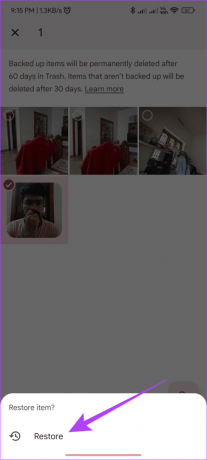
Pour choisir plusieurs images, appuyez longuement sur une image et sélectionnez toutes les images à récupérer. Appuyez ensuite sur Restaurer pour restaurer les images.
Comment empêcher la suppression automatique de Snapchat
Grâce à la politique stricte de Snapchat en matière de protection des données, il faut plus que quelques clics pour récupérer les Snaps supprimés. Bien que vous puissiez utiliser toutes les astuces mentionnées ci-dessus, vous pouvez toujours suivre les étapes suivantes pour empêcher Snapchat de supprimer vos Snaps.
1. Enregistrer les instantanés
Étape 1: Ouvrez Snapchat et utilisez l'écran de conversation à partir duquel vous souhaitez enregistrer les Snaps.
Étape 2: Appuyez longuement sur Snap > choisissez « Enregistrer dans le chat ».
Conseil: Cela ne fonctionnera qu'avec les Snaps qui sont au statut Livré.
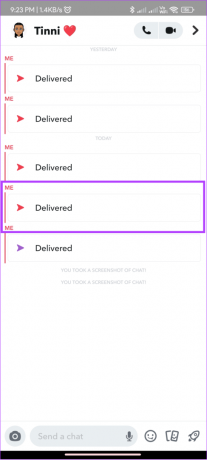

Étape 3: Pour l'enregistrer sur votre appareil, maintenez à nouveau le Snap et choisissez « Enregistrer sur la pellicule ».

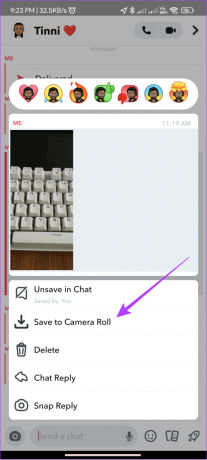
2. Prendre une capture d'écran
Vous pouvez également prendre une capture d'écran rapide du Snap si vous ne souhaitez pas suivre les étapes mentionnées ci-dessus. Cependant, l'autre personne sera informée que vous avez pris une capture d'écran.
A lire aussi: Faire une capture d'écran sur Snapchat sans qu'ils le sachent
3. Utiliser Snapchat Spotlight
Vous pouvez également utiliser la fonctionnalité Spotlight de Snapchat pour partager et enregistrer vos Snaps. Cependant, gardez à l’esprit que votre Spotlight sera public une fois partagé. Voici comment ajouter un Snap à Spotlight.
Étape 1: Ouvrez Snapchat, enregistrez une vidéo pendant plus de 5 secondes et appuyez sur Suivant.
Conseil: Vous pouvez ajouter des médias à partir de votre pellicule en utilisant le bouton de la carte à côté du bouton de capture.
Étape 2: Appuyez sur Spotlight et choisissez le bouton Envoyer.

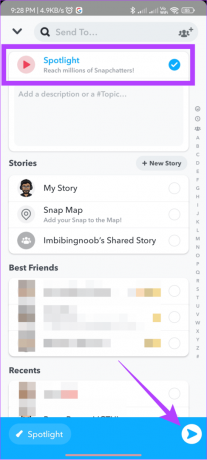
Pour afficher vos Snaps, ouvrez votre profil > faites défiler vers le bas pour voir vos Spotlights dans « Spotlight & Snap Map ».
4. Snaps de sauvegarde
Puisqu'il est possible que les Snaps soient supprimés des serveurs ou de votre appareil, il est préférable d'effectuer une sauvegarde dans n'importe quel bon stockage cloud tel que iCloud ou Google Drive. Avec cela, vous pouvez accéder à ces Snaps sur presque tous les appareils.
FAQ sur la récupération de clichés supprimés
D'après Snapchat, vous ne pouvez pas récupérer les images supprimées de l'onglet Mes yeux uniquement. Il s’agit de protéger votre vie privée et votre sécurité.
Oui. Une fois que vous supprimez un Snap des souvenirs Snapchat, il disparaît pour toujours. Vous ne pourrez pas le récupérer, car Snapchat a conçu ses serveurs comme ça.
Bien qu'il soit impossible de récupérer des souvenirs Snapchat supprimés, vous pouvez toujours récupérer votre compte Snapchat supprimé dans les 30 jours pour réactiver le compte avant que tous les souvenirs et autres données ne soient supprimés des serveurs.
Gardez vos souvenirs en sécurité
Même si la plupart d'entre nous aiment Snapchat pour la façon dont les messages sont supprimés après une certaine période, certains Snaps valent la peine d'être conservés. Nous espérons que vous pourrez récupérer des photos Snapchat en suivant notre guide. Si vous avez encore des questions, nous y répondrons avec plaisir dans les commentaires.
Dernière mise à jour le 11 octobre 2023
L'article ci-dessus peut contenir des liens d'affiliation qui aident à soutenir Guiding Tech. Cependant, cela n’affecte pas notre intégrité éditoriale. Le contenu reste impartial et authentique.

Écrit par
Anoop est un rédacteur de contenu avec plus de 3 ans d'expérience. Chez GT, il couvre Android, Windows et également l'écosystème Apple. Ses travaux ont été présentés dans de nombreuses publications, notamment iGeeksBlog, TechPP et 91 mobiles. Lorsqu'il n'écrit pas, on peut le voir sur Twitter, où il partage les dernières mises à jour sur la technologie, la science et bien d'autres encore.


